Ho già parlato in due precedenti articoli di MediaFire, il sito e servizio che offre sia una “cassetta di sicurezza” online, cioè uno spazio in cui poter depositare i propri files, sia uno strumento per la condivisione di materiale, in quanto ogni file inserito è abbinato a un link da cui poterlo scaricare: un primo articolo era dedicato a una presentazione generale del servizio e un secondo articolo era dedicato a un aggiornamento, in seguito a modifiche grafiche del sito di riferimento. Oggi sarà la volta di un nuovo aggiornamento, abbinato anche a una descrizione più completa dei vari servizi offerti. Prima di tutto, guardiamo i servizi di base, disponibili a chiunque si registri con un account gratuito. Se in precedenza lo spazio a disposizione era indefinito, in quanto da nessuna parte si specificava la capienza massima dell’account, dopo gli ultimi aggiornamento abbiamo un tetto ben preciso, anche se sufficientemente alto da non causare gravi problemi. Il tetto è infatti di 50 GB, come specificato nella colonna di sinistra di ogni pagina, subito sotto la lista delle cartelle in cui avete suddiviso i files da voi caricati; se non avete creato alcuna cartella supplementare, sarà comunque presente la cartella My Files, che funziona come cartella di base del vostro spazio ed è generata automaticamente al momento della registrazione. Guardando sotto al riquadro delle cartelle, troverete una barra che vi indica la quantità di spazio disponibile (50 GB, per gli account gratuiti) e la quantità di spazio che avete già occupato. Sempre restando nella colonna di sinistra, il pulsante “Upload” serve a caricare nuovi files nella cartella in cui vi trovate, mentre il pulsante “Create” serve a creare nuove sottocartelle. Come si può vedere, questa sezione è stata parecchio snellita, con le varie modifiche, e adesso è ridotta all'essenziale non dovreste avere problemi a trovare ciò che vi serve.
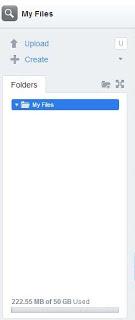 Spostandoci verso destra, invece, troviamo la lista di tutti i files che abbiamo caricato nel nostro account, oltre alla lista delle cartelle che abbiamo creato (se ne abbiamo create): di base, le cartelle occuperanno le prime posizioni della lista, dopodiché verranno i vari files, sempre in ordine alfabetico. È comunque possibile modificare queste impostazioni di base, utilizzando i filtri che troviamo nella parte alta della pagina, sulla destra.
Una novità che troveremo, e che non è per nulla inaspettata o sorprendente, è una stretta sulle condivisioni di materiale protetto da copyright. In seguito ai problemi che hanno avuto MegaUpload e altri siti di condivisione, i superstiti hanno pensato che, per tutelare la propria incolumità, sarebbe stato opportuno controllare il materiale caricato e prevenire il rischio di diventare un nuovo “centro di contrabbando”. Se decidete di caricare su MediaFire uno MP3 protetto da copyright (tipo una canzone) o cose simili, ci sono buone probabilità che il vostro file sarà bollato così:
Spostandoci verso destra, invece, troviamo la lista di tutti i files che abbiamo caricato nel nostro account, oltre alla lista delle cartelle che abbiamo creato (se ne abbiamo create): di base, le cartelle occuperanno le prime posizioni della lista, dopodiché verranno i vari files, sempre in ordine alfabetico. È comunque possibile modificare queste impostazioni di base, utilizzando i filtri che troviamo nella parte alta della pagina, sulla destra.
Una novità che troveremo, e che non è per nulla inaspettata o sorprendente, è una stretta sulle condivisioni di materiale protetto da copyright. In seguito ai problemi che hanno avuto MegaUpload e altri siti di condivisione, i superstiti hanno pensato che, per tutelare la propria incolumità, sarebbe stato opportuno controllare il materiale caricato e prevenire il rischio di diventare un nuovo “centro di contrabbando”. Se decidete di caricare su MediaFire uno MP3 protetto da copyright (tipo una canzone) o cose simili, ci sono buone probabilità che il vostro file sarà bollato così:
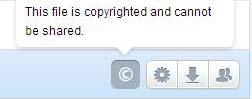
Quella © che compare accanto ai normali pulsanti sta a indicare che il file è protetto da copyright altrui: voi avete il permesso di scaricarlo, ma non potrete utilizzare il suo link per condividerlo con altre persone. L’analisi del materiale caricato è svolta in modo automatico, adottando una strategia simile a quella utilizzata dagli antivirus per individuare virus all'interno di un programma: se caricate normalmente un file protetto da copyright, ci sono ottime probabilità che sarà individuato e bloccato in questo modo, ma potete tentare di aggirare il problema caricandolo in una cartella compressa (ZIP, oppure RAR), meglio ancora se protetta da una password. A parte questo, i tre pulsanti che compaiono accanto a ogni file sono i soliti: il primo ci permette di modificare le opzioni di quel file, il secondo ci serve per scaricare il file e il terzo per condividerlo con altri, copiando il link a cui quel file è abbinato. La lista delle opzioni disponibili per ogni file, a cui possiamo accedere cliccando sul pulsante a forma di ingranaggio, è questa:
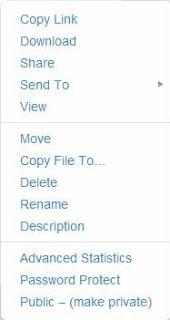
A parte la lingua inglese, non dovrebbero costituire un problema, dato che sono più o meno sempre le stesse. Di un certo interesse è la penultima, ossia Password Protect, che ci permette di proteggere il file con una password. Normalmente, i files che carichiamo su MediaFire non sono di pubblico dominio e non sono rintracciabili con una ricerca su Google o su motori appositi, come FilesTube. Il discorso cambia, però, se decidiamo di condividere un certo file su un sito, un forum o altro luoghi simili: se copiamo il link abbiano a un file e lo inseriamo in una pagina accessibile pubblicamente, come può esserlo appunto la pagina di un forum o di un sito, allora il nostro file potrà essere indicizzato da Google ed essere visibile nei motori di ricerca. Guardando infine alla barra superiore, che compare nella parte alta di ogni pagina, le voci più interessanti sono le prime tre, ossia My Files, My Account e Upgrade:

My Files ci porta all'elenco di tutti i nostri files caricati su MediaFire ed è la pagina a cui arriviamo normalmente, una volta eseguito l’accesso al sito. È la sezione di cui ho parlato finora, per cui non credo ci sia altro da aggiungere. My Account, invece, permette di gestire e modificare l’account con cui ci siamo registrati al sito, nonché svariate opzioni relative sia ai nostri dati personali, sia al funzionamento del sito: possiamo ad esempio scegliere se utilizzare il Flash per caricare un file, oppure le risorse dello HTML5 (utile se ci troviamo su un dispositivo che non supporta il Flash). È possibile anche selezionare una connessione più sicura, attraverso lo https, ma con un’avvertenza: non sempre funziona. Se di punto in bianco MediaFire smette di funzionare, è lentissimo a caricarsi o vi dà altri problemi simili, è molto probabile che dovrete disattivare la connessione via https, per risistemare le cose. Upgrade, infine, può essere utile se non ci bastano le funzioni della versione base di MediaFire e siamo disposti a passare alle versioni a pagamento: le opzioni a nostra disposizione saranno allora tre, ossia Personal, Pro e Business. Personal garantisce l’eliminazione delle pubblicità sul sito, sia per il proprietario dell’account sia per chi scarica da uno dei link condivisi; aumenta la dimensione massima dei files caricabili, portandola dai 200 MB dell’account gratuito a 1 GB; l’account non sarà mai eliminato per inattività; permette di scaricare in un colpo solo intere cartelle, eccetera. Pro mantiene e potenzia tutte le impostazioni precedenti: si passa da 50 GB a 250 GB di spazio disponibile, mentre la dimensione massima per i files da caricare sale a 4 GB. Business, infine, porta lo spazio disponibile a 1000 GB e la dimensione massima di un singolo file sale a 10 GB. L’elenco completo delle varie funzioni disponibili per ogni tipo di account, inclusi i costi, lo potete comunque trovare nell'apposita pagina di confronto, su MediaFire.

![Microsoft potrebbe sostituire Windows Phone Android? [RUMOR]](https://m22.paperblog.com/i/289/2897678/microsoft-potrebbe-sostituire-windows-phone-c-L-fT9C0B-175x130.jpeg)



![WhatsApp Android: aggiunte nuove emoji [DOWNLOAD]](https://m2.paperblog.com/i/289/2897680/whatsapp-per-android-aggiunte-le-nuove-emoji--L-sa8DOg-175x130.png)

